如何用美图秀秀制作桌面壁纸?美图秀秀,国人使用最多的图片处理软件,是一款优秀的图片美化软件。很多女生喜欢用美图秀秀p图让照片更漂亮,美图秀秀p图神器支持范围更广。现在,
还可以用美图秀秀做拼图壁纸!也就是把自己喜欢的图片放在一起,做一个超级可爱的拼图壁纸。想知道如何用美图秀秀制作马赛克壁纸?现在我们来看看如何用美图秀秀制作桌面壁纸。
请访问:
美图秀秀下载(版本)
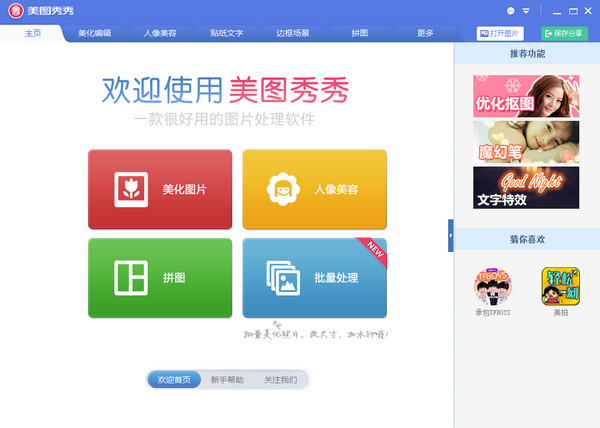
美图秀秀制作桌面壁纸教程:
1.首先,我们打开美图秀秀的在线使用页面。
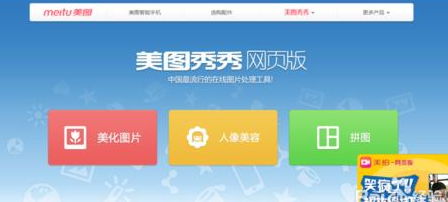
2.点击拼图板。
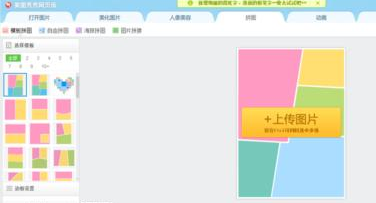
3.然后在拼图页面左上角选择一个免费的拼图,背景随机。
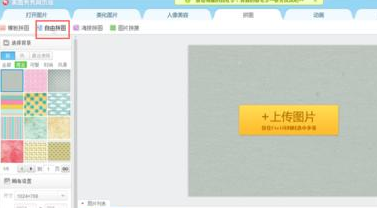
4.然后我们选择上传图片。选择图片时,按ctrl键可以一次选择多张图片。
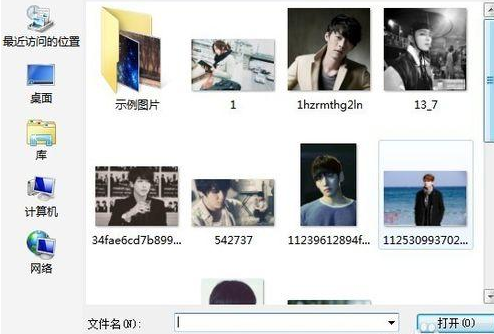
5.在拼接之前,我们需要调整画布的大小,根据自己电脑壁纸的大小进行调整。
单击下面的“上传多张图片”继续添加图片。
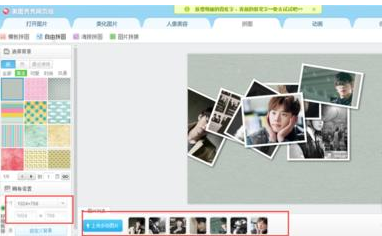
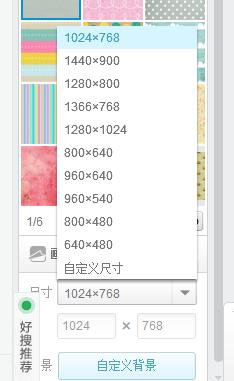
6.我们在拼图过程中调整每张图片的底部边框样式,并将旋转角度设置为0。
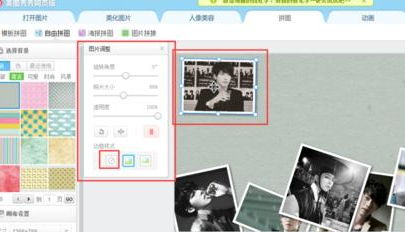
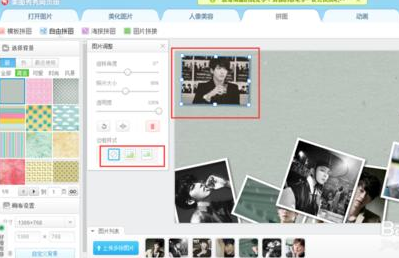
7.我们根据想要的位置排列图片。因为每张图片的大小可能不一样,所以要注意拼接的地方,不要留空隙。我们可以删除多余的图片,如果图片不够,可以继续上传。
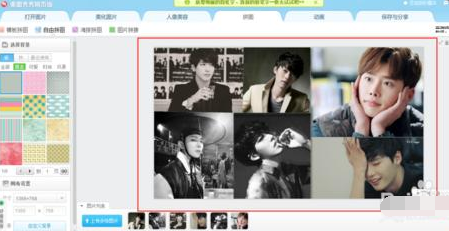
8.然后我们点击上面的保存分享,把画质调整到100%,点击保存。就这么定了。
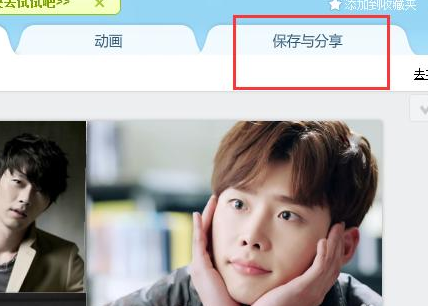
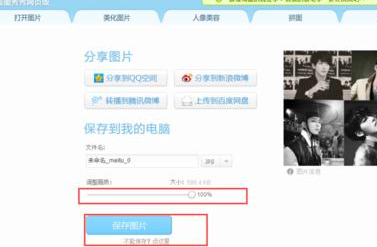
我们来看看效果。效果很好!

以上是如何用美图秀秀在线制作桌面壁纸的教程。使用美图秀秀在线制作桌面壁纸时,如果网络不稳定、断网,你正在制作的图片可能会浪费掉。边肖建议朋友下载美图秀秀电脑版在系统世界使用。
没有网络也能拍出好看的照片。








